|
28
Как обновить BIOSВ подавляющем большинстве случаев пользователю не надо обновлять BIOS, но бывают исключения, когда обновление BIOS попросту необходимо, чтобы получить доступ к разным функциям или новым возможностям. К примеру, чтобы установить процессор нового поколения на совместимую материнскую плату, изначально разработанную под более ранние модели процессоров. Зачастую такой сценарий напрямую связан с обновлением BIOS и в таковых случаях у пользователя возникает вопрос: а как обновить BIOS? Для справки: эта статья описывает основные принципы и концепции самого понятия обновления BIOS. У каждого производителя процесс обновления BIOS / UEFI организован по-своему. Следовательно, лучше всего ознакомиться с официальным руководством от изготовителя вашего ПК или материнской платы. После прочтения этой инструкции, разумеется. Хотя в современных компьютерах используется UEFI вместо BIOS, эта статья под понятием «обновление BIOS» подразумевает также и обновление UEFI. Вы можете узнать, в чем разница между BIOS и UEFI в отдельной статье. Предупреждение: будьте очень осторожны при обновлении BIOS. Если ваш компьютер зависнет, скрашится или отключится питание, BIOS или UEFI может повредиться, что окирпичит девайс. Этот риск всегда надо учитывать. Если вы не уверены в своих силах, лучше обратитесь к специалисту, техподдержке или вовсе откажитесь от затеи обновить BIOS. И да, не стоит обновлять просто так. Если вы не знаете, для чего конкретно вам надо обновить BIOS, лучше не обновлять его вовсе. Универсальный принцип «не сломано – не чини» подходит к этой процедуре как никакой другой. Как проверить версию BIOSПрежде чем обновлять BIOS вам надо узнать, есть ли для материнской платы новые версии. А для этого надо узнать модель материнской платы или версию BIOS. Номер версии BIOS можно узнать в самом BIOS, что вполне очевидно. Но не обязательно перезагружать компьютер, чтобы проверить версию программного обеспечения вашей материнской платы. К счастью, в Windows есть несколько встроенных инструментов, позволяющих узнать, какой BIOS установлен в вашем компьютере.
Как обновить BIOS компьютера или ноутбукаТеперь перейдите на сайт производителя вашей материнской платы или компьютера, чтобы проверить, есть ли какие обновления программного обеспечения материнской платы. В разделе с загрузками драйверов зачастую числятся все вышедшие для этой материнской платы версии BIOS. Выберите самый свежий вариант или конкретную версию, которая вам нужна. Надо также отметить, что производители часто предлагают бета-версии BIOS, которые могут быть не столь стабильны, как релизные версии. Мы не рекомендуем устанавливать бета-версии, если у вас нет опыта в работе с перепрошивками BIOS и прочими экспериментами. Напоминаем, что конкретную версию BIOS надо устанавливать только если вы знаете, для чего она вам нужна. Опять же, у каждого производителя могут быть свои особенности строения сайтов и раздела с загрузками, но базовый принцип таков, что версии BIOS зачастую расположены в разделе с драйверами под конкретно ваш компьютер или материнскую плату. Скорее всего BIOS будет запакован в ZIP-архив. Распакуйте его содержимое в любую папку и ознакомьтесь с содержимым. Бывают также случаи, когда BIOS загружается в виде исполняемого exe-файла. Есть несколько методов прошивки BIOS, но вам надо искать тот, который рекомендует производитель в зависимости от материнской платы или компьютера. Часто скачиваемый файл BIOS содержит в себе Readme-файл, где вы найдете подробную информацию о процессе установки и перепрошивки. Некоторые производители предусмотрели специальную кнопку для обновления внутри BIOS. Вы загружаете обновленный BIOS на флешку, перезагружаете компьютер, открываете BIOS, нажимаете кнопку для обновления, выбираете файл на флешке и BIOS магическим образом обновляется до новой версии. Попасть в BIOS можно разными путями. Зачастую это кнопки F12, F2 или Delete, которые надо нажимать во время загрузки компьютера. Существуют также более традиционные инструменты для прошивки BIOS, основанные на DOS. Вам надо будет создать DOS Live USB-флешку, скопировать на нее утилиту для прошивки и сам BIOS. После этого компьютер перезагружается и стартует из созданной USB-флешки. После этого процедура прошивки BIOS происходит внутри минималистского интерфейса DOS. Зачастую команда для прошивки выглядит как flash.bat BIOS.bin или на подобии этого. Если BIOS материнской платы вашего компьютера должен прошиваться через DOS, производитель скорее всего позаботится о том, чтобы нужные файлы загружались вместе с BIOS на официальном сайте. Это должен быть файл с разрешением bat или exe. Напоминаем: всегда ищите руководства по обновлению BIOS на официальном сайте производителя. Такой подход гарантирует вам минимальный шанс допустить ошибку. Все описанные методы прошивки BIOS могут немного напугать неподготовленного пользователя и отбить у него желание прошиваться. И это хорошо, поскольку, скорее всего, прошивать BIOS такому пользователю совсем не надо. Все же существуют более дружелюбные, но вместе с этим более рискованные способы обновить BIOS. Некоторые производители разработали специальные приложения, способные обновить BIOS внутри самой Windows. Рекомендовать такой метод сложно. Сами разработчики часто не советуют использовать их (парадоксально, но факт). Лучше всего использовать встроенные в BIOS механизмы обновления или DOS Live-флешку. MSI, к примеру, советует своим пользователям обновлять BIOS исключительно внутри самого BIOS. Прошивка BIOS внутри Windows может привести к ряду проблем. Софт, работающий в Windows, может мешать утилите должным образом залить прошивку. Дело в том, что BIOS – это низкоуровневое программное обеспечение, которое должно очень глубоко пробраться в железо вашего компьютера. Есть риск, что защитные механизмы операционной системы вмешаются в этот процесс и помешают работе утилиты, что в свою очередь приведет к ошибкам работы BIOS или выходу из строя. Имейте это в виду. Если есть альтернатива, всегда лучше использовать DOS или встроенный в BIOS механизм обновления, чем приложение для Windows. В целом, процесс обновления BIOS состоит из следующих шагов:
Да, конкретных инструкций здесь вы не найдете. Сделать это невозможно ввиду обилия разных производителей и разных нюансов, но мы надеемся, что эта статья предоставила вам общее впечатление о том, что такое обновление BIOS и как все это работает. Комментарии (28)Вы должны быть зарегистрированы для написания комментариев. |

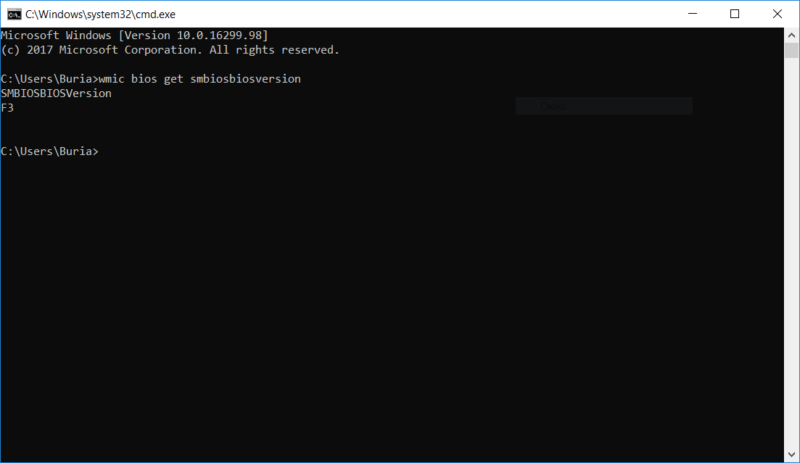
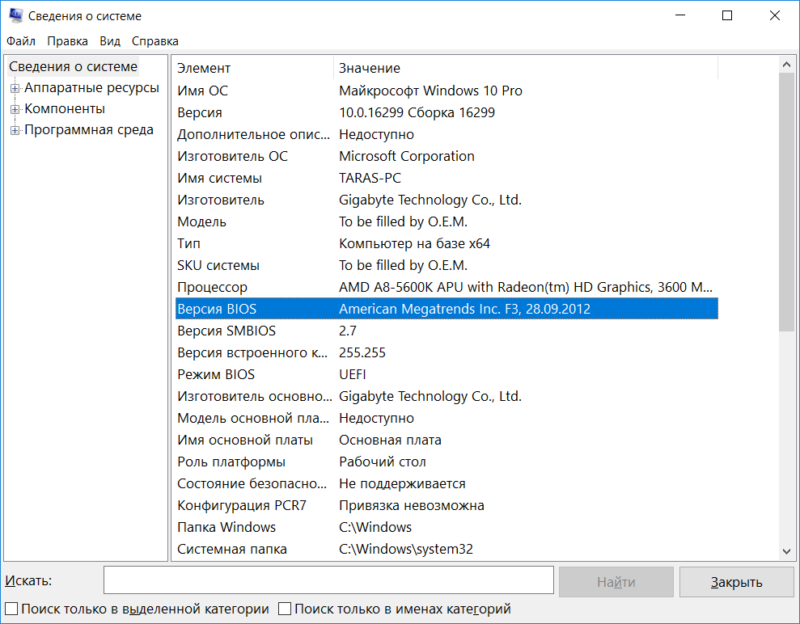


Лучше этого не делать ☹
От обновления повысится стабильность работы и производительность ноутбука? Если нет, то это не нужно.
От обновления появятся сомнительной необходимости фишечки в самом биосе.
А то и не появятся вовсе.
Исправит и станет стабильнее...!
Несколько раз обновлял биос на разных материнках, а на своей даже из- под виндовс. Ничего страшного не происходило. К счастью, свет в тот момент никто не вырубал ))
И да,как простой пользователь разницы до и после ни разу не замечал.
Много раз обновлял BIOS и на ПК и ноутбуках. Приходилось это делать непосредственно перед апгрейдом процессоров. И всякий раз когда наблюдаю за полосой выполнения прошивки, сердце замирает и почти не дышу. Пока проблем не возникало.
Йок макарьок....самому аж страшно стало ???? Обновил на матери и видео с сайта асус (приложение ехе. - запускаеш его и оно само проверяет нужно ли у устанавливает, на видео сначало попробовал так установило старее биос, потом снова нажал и вернуло родной, а когда летом вышел новый то прошился на него)) ???? делов на пару минут попивая чаёк)))
Bios, прошивку проца и т.п. надо обновлять всегда, находят дырки и баги а потом закрывают. Так было в апреле с АMT, здоровая дырка, котороя давала возможность полного управления компом третьем лицом, Lenovо на мой ThinkPad целый месяц готовила заплатку. А так оно у меня в автомате, раз в 3 месяца.
Да, особенно прошивку проца обновлять надо!
А что не так? Читаем:
https://en.m.wikipedia.org/wiki/Intel_Management_Engine
То, что к ЦП это не имеет прямого отношения.
Можно ко многому прицепиться, но главное что ЦП это уже не то, что было в понимании 20 лет назад, а уже большой набор функций в одном корпусе, о чем я пишу. А если у вас есть возражения, то будь ласка опишите, а не туфтите.
ME даже не в ЦП находится.
Не ЦП, а в корпусе с ЦП , так?
Нет.
Особенно протуфтите про это The ME state is stored in a partition of the SPI flash, using the Embedded Flash File System (EFFS).[
И что? ME находится в чипсете. При чем тут "прошивка проца"?
Все, приношу свои глубокие извинения, AMT находится на северном чипсете и к ЦПУ имеет отношение, только по совместимости с ЦПУ Intel vPro.
Я когда обновил биос на ноуте, то сменилась загрузочная картинка (лого производителя) и добавилось больше вариантов виртуализации.
Скачиваете *.exe файл с сайта-производителя (в моём случае ноутбук - Dell, а на компьютере материнская плата Asus), запускаете его под Windows как обычное приложение, после чего оно распакуется и предложит перезагрузиться. Соглашаетесь. После перезагрузки BIOS начнёт автоматическую прошивку. Если вы ничего не напутали с производителем и моделью, то обновление через пару минут завершится в автоматическом режиме и перезапустит компьютер. Всё, профит!
Так и делал, сама утилита все скачала и установила, я лишь согласился. Вот настолько я ленив, не зря же ноут лениво.
Я на своем HP ноуте всегда обновлял БИОС скачивая с сайта производителя exe и нажимая next->next->next, потом перезагрузка и новый биос! Свет слава богу ни разу при этом не отключали, а то бог его знает, чтобы было.
Не согласен с автором статьи,обновлял биос ноутбука асус через утилиту в биосе,в итоге получил кирпич.Хорошо нашёлся мастер,выпаял микросхему,после впаял новую микруху с правильной прошивкой.Лучше шиться через виндовс утилиту материнки,а в биосе может предупредить что возможно не подходящая прошивка,но всё равно процесс прошивки запустится.
Ну если руки кривые, да ещё растут откуда не надо...
И да, тебя в сервисе обвели вокруг пальца( Он просто программатором прошил твою микросхему, не менял её.
Для того чтобы прошить программатором,пришлось выпаивать.После,когда разбирал ноут для чистки,видел что пайка не заводская на ногах микрухи.
Да и смысл мастеру было врать если цена одинаковая по прайсу конторы,хоть с пайкой,хоть без.Цена микрухи копеечная.
Про пайку я не спорю.
Статья ни о чём, воду в ступе толчете.